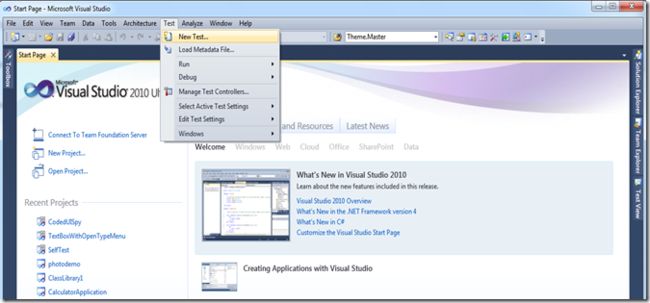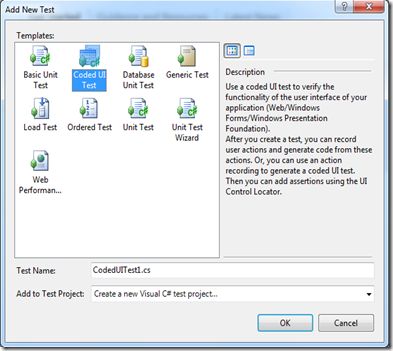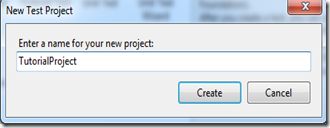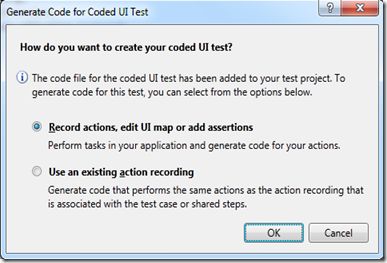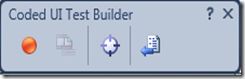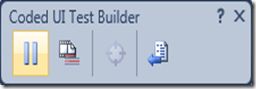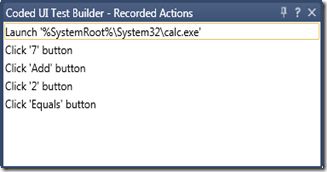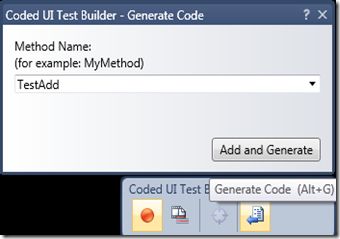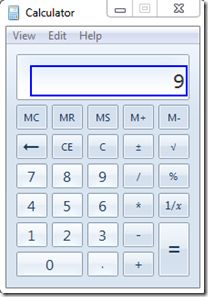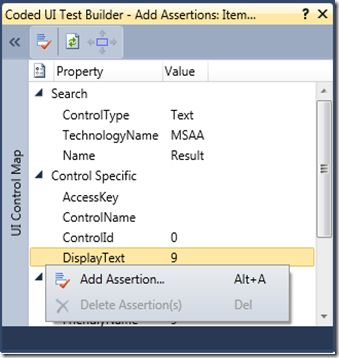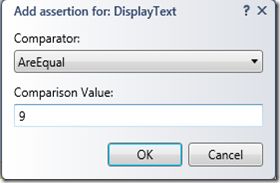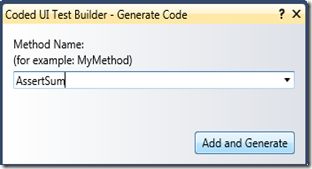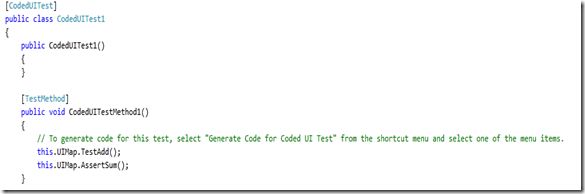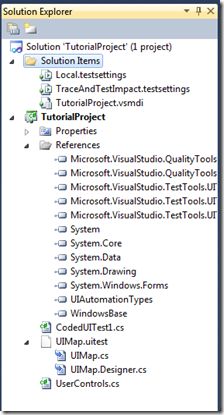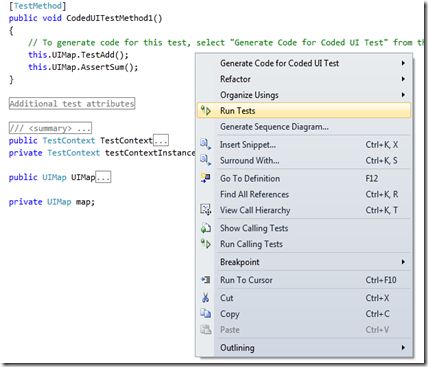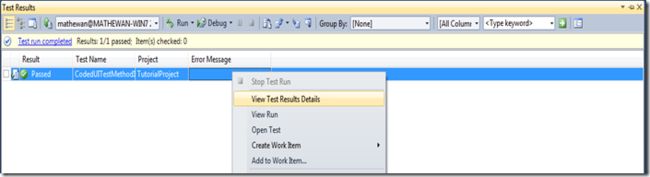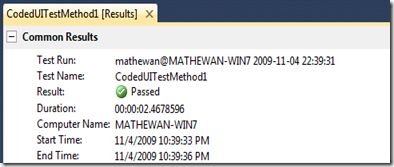如何用VS2010创建一个简单的UI编码测试
概述
本教程将引导您通过创建一个Visual Studio 2010中的编码的UI测试。
Steps步骤
1.打开Visual Studio2010,单击“测试菜单(Test),并选择新的测试(New Test)
2.在添加新测试 “对话框中,选择”编码的UI测试(Code UI Test),然后单击确定(OK)。
注: - 您可以选择创建一个Visual C#测试项目或Visual Basic测试项目。
3.在新建测试项目(New Test Project) “的对话框中,更改测试项目名称,并单击 ”创建“(Create)。
4.在为编码的UI测试生成代码 “(Generate Code for Coded UI Test ),选择”录制操作,编辑UI映射或者添加断言(R)(Record actions, edit UI Map or add assertions)
5. 编码的UI测试生成器将启动。(Coded UI Test Builder)
6.点击开始录制(快捷方式ALT+R)按钮开始记录。
注意:刻录机启动时,有轻微的延迟 。
7.现在,执行所需的测试步骤。我们拿计算器来演示。
测试步骤(The Test steps are)
a.启动计算器(A.Launch Calculator)
b.点击7(Click 7)
c.点击“+”号(Click the + sign)
d.点击2(Click 2)
e.单击=按钮(Click = button)
下面是显示录制的详细步骤。(Coded UI Test Builder-Recorded Actions)
注:录制完成后请点击关闭计算器窗口。否则在下面回放录制流程时有可能出错。
8.点击“生成代码”(快捷方式ALT+G)按钮,并更改TestAdd方法名称。
点击“添加和生成(Add and Generate)按钮,将这个方法添加项目中。
9.现在将十字形拖动到计算器结果字段9上面。计算器结果字段9将被蓝色矩形绘制。
10. 在编码的UI测试生成器“窗口中显示选定控件的属性。 在显示文本字段上右击,并选择 “ 添加断言(Add Assertion)或者直接在编码的UI测试生成器右边上面直接点击添加断言。
11.在添加断言的displaytext对话框中,单击“确定”。
12. 然后点击“生成代码”按钮,并改变的方法的名称AssertSum 。
点击“添加和生成(Add and Generate)按钮,将这个方法添加项目。
16. 点击X按钮关闭编码的UI测试生成器(Coded UI Test Builder)。17.在Visual Studio IDE已经显示编码的UI测试代码了。
注:对生成的代码如下特点。
a.CodedUITest1类标签编码的UI测试属性。
b.CodedUITetMethod1方法与测试方法属性标签。
c. CodedUITestMethod1,我们创建的方法被调用。
18.在解决方案资源管理器(Solution Explorer)中请注意以下内容。
a.自动添加编码UI测试所需的所有引用。
b. 录制完毕后将会有5个文件被添加到测试项目中
i. CodedUITest1.cs - 主要编码的UI测试类,测试方法,并断言。
ii.UIMap.uitest - XML表示的地图用户界面(UI控件的容器)和记录行动。
iii.UIMap.Designer.cs - 代码生成的UIMap
iv.UIMap.cs - 空文件,UIMap自定义可能会增加。
iv.UserControls.cs - 代表不同的UI控制,在测试中引用的专业类。
19.Run Tests内编码的UI测试方法右键单击并选择“运行测试“
20.编译代码,然后运行测试。
21.所有动作记录将会回放。
22. 试运行完成后,右键单击运行测试,然后选择“查看测试结果详细(View Test Results Details)信息。
恭喜你.您已成功创建并运行一个编码的UI测试 。
第一次翻译。借助google翻译结合自己了解的大体翻译了一下。有不当之处请大家多多指教。
原文 http://blogs.msdn.com/b/mathew_aniyan/archive/2009/11/05/tutorial-coded-ui-test-beta2.aspx